PDF是我们现在比较常见的一种文档格式,但是它相对于Word文档来说不容易编辑修改,所有很多时候我们需要将PDF文件转换成Word文档。那么PDF图片如何转换成Word文字呢?下面小编就给大家介绍用捷速OCR文字识别软件来转换PDF图片的具体方法。
怎么把PDF图片转换成Word文字?
1、运行打开电脑上的捷速OCR文字识别软件,点击界面当中的“从PDF读文件”按钮,将需要进行转换的PDF图片打开。

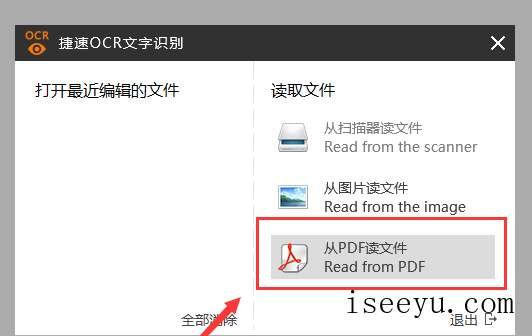
2、打开PDF图片文件后,点击界面当中的“纸面解析”选项,软件就会自动的对PDF图片里的文字内容进行纸面解析操作。

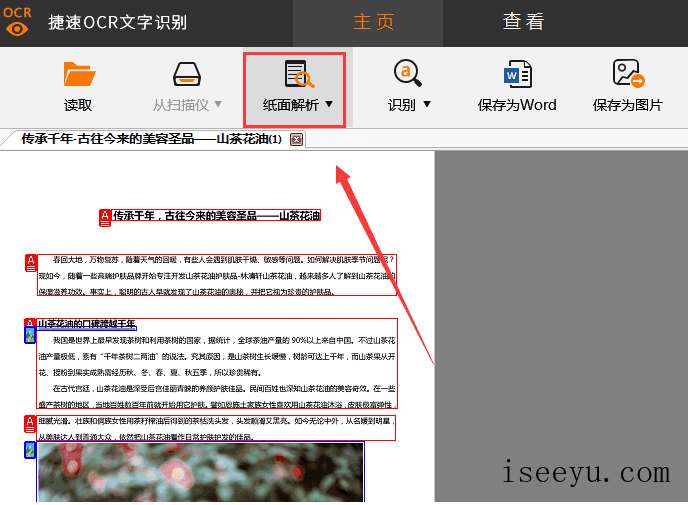
3、接下来再点击“识别”按钮,那么软件的右侧就会自动的识别出图片当中的文字内容。

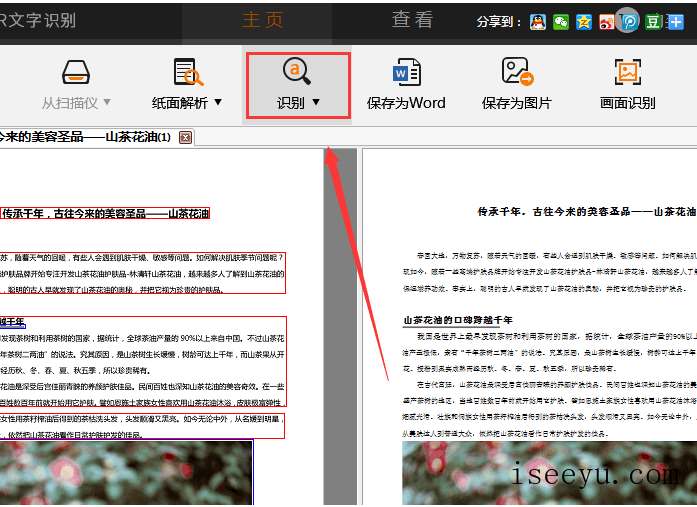
4、等待软件识别完成,只需要点击界面当中的“保存为Word”,即可成功的将PDF图片转换成Word文字。

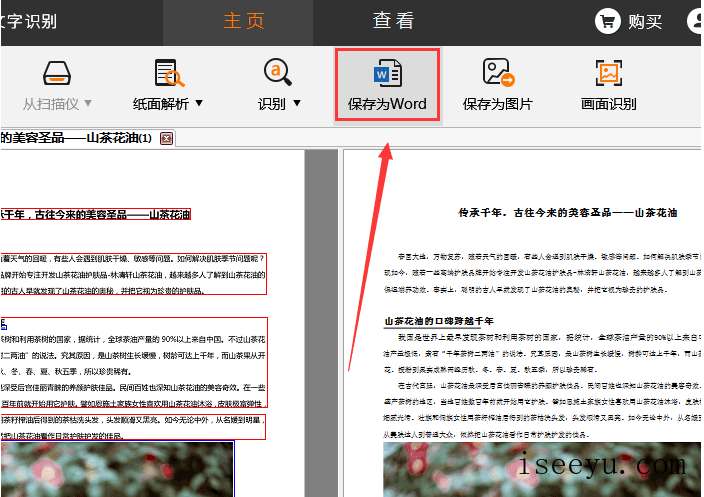
以上就是小编带来的将PDF图片转换成Word文字的操作方法,非常简单吧(了解更多精彩教程资讯,请关注chuwenyu.com(初吻鱼))!






